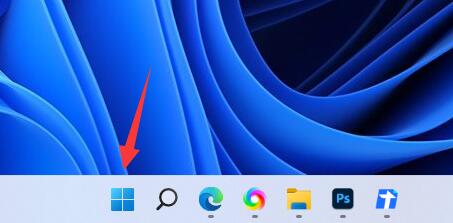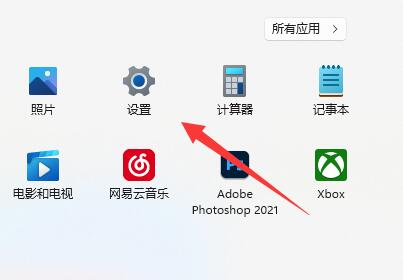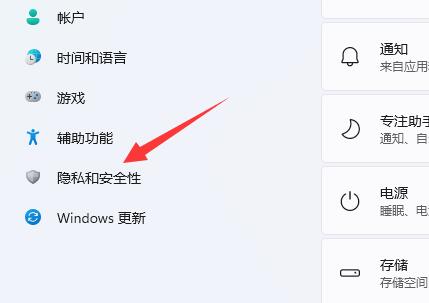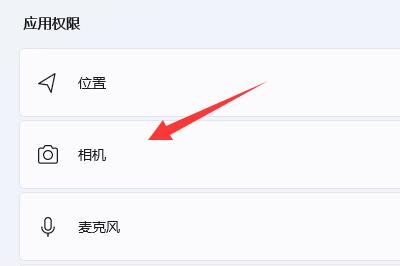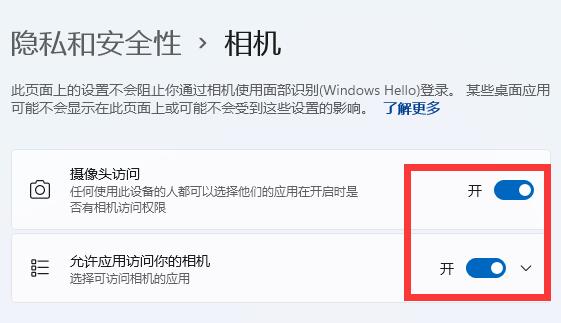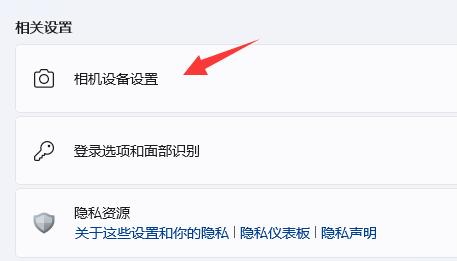| Win11的相机如何开启 | 您所在的位置:网站首页 › 电脑相机权限在哪里打开 › Win11的相机如何开启 |
Win11的相机如何开启
|
当前位置:系统之家 > 系统教程 > Win11的相机如何开启
Win11的相机如何开启-Win11相机开启的方法
时间:2023-12-01 11:44:15 作者:永煌 来源:系统之家 1. 扫描二维码随时看资讯 2. 请使用手机浏览器访问: https://m.xitongzhijia.net/xtjc/20220305/241634.html 手机查看 评论 反馈  网盘下载
【新机首选】Windows11 23H2 64位 专业精简版
网盘下载
【新机首选】Windows11 23H2 64位 专业精简版
大小:5.51 GB类别:Windows 11系统 Win11的相机如何开启?在Win11系统中基本都是有自带相机功能,但都很少使用,因此导致不少升级到Win11系统的小伙伴还不清楚如何开启,那么遇到这种情况要怎么办呢?下面就和小编一起来看看应该如何解决吧。 Win11相机开启的方法 1. 首先点击任务栏最左边的“Windows徽标”。
2. 接着打开其中的“设置”。
3. 然后点击左下角的“隐私和安全性”。
4. 在右边应用权限下找到并打开“相机”。
5. 随后开启摄像头访问的两个权限就能使用系统相机了。
6. 我们还可以在下面的“相机设备设置”里添加或修改使用的摄像头设备。
以上就是系统之家小编为你带来的关于“Win11的相机如何开启-Win11相机开启的方法”的全部内容了,希望可以解决你的问题,感谢您的阅读,更多精彩内容请关注系统之家官网。 标签笔记本建议升级Win11吗? 下一篇 > Win11个人账号登录不上怎么办-微软个人账号登录不上的解决方法 相关教程 拯救者Y9000P如何重装Win11系统-拯救者Y9000P... Win11有自带小游戏吗-Win11有自带小游戏的位... Win11系统下载-2024最实用的Win11系统下载 Win11任务栏闪屏怎么办-Win11任务栏闪屏的解... Win11双击本地文件夹没有反应怎么办 Win11怎么并排显示窗口-Win11怎么让两个窗口... Win11管理员身份运行位置在哪-Win11管理员身... 个人电脑安装Win11哪个版本-适合自己电脑使用... Win11系统u盘怎么设置密码-Win11设置u盘密码... Win11如何重建索引-Win11删除和重建索引教程
Win11设备管理器没有蓝牙怎么办?蓝牙模块消失的三种解决办法 
Win11关闭登录密码的两种方法 
Win11电源计划只有平衡没有高性能的解决方法 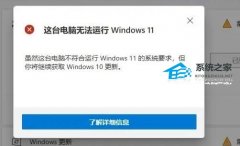
电脑当前不满足Win11怎么办?不满足Win11要求的五种处理方法 发表评论共0条  没有更多评论了
没有更多评论了
评论就这些咯,让大家也知道你的独特见解 立即评论以上留言仅代表用户个人观点,不代表系统之家立场 |
【本文地址】
公司简介
联系我们